Если ваш курсор продолжает выходить за пределы цели на рабочем столе Windows 10, виновником может быть функция, известная как ускорение мыши. Если её отключить, точность указателя может повыситься, что позволит вам каждый раз приземляться точно в точку.
Что такое ускорение мыши
Ускорение мыши в Windows 10 — это функция, которая увеличивает расстояние и скорость перемещения курсора по экрану. в зависимости от скорости, с которой вы перемещаете физическую мышь.
При включенном ускорении мыши, если вы быстро переместите физическую мышь на три дюйма, ваш курсор может перемещаться с одной стороны экрана на другую. . Однако, если бы вы перемещали мышь на такое же расстояние, только намного медленнее, ваш курсор мог бы пройти только половину экрана.
Эта функция включена на устройствах с Windows 10 по умолчанию, и цель заключается в повышении точности курсора. Для многих это имеет прямо противоположный эффект, особенно для геймеров. Если вы обнаружите, что это относится к вам, вы можете отключить его.
Как отключить ускорение мыши
Чтобы отключить функцию ускорения мыши, введите “Настройки мыши” в строку поиска Windows и нажмите “Настройки мыши” из результатов поиска.
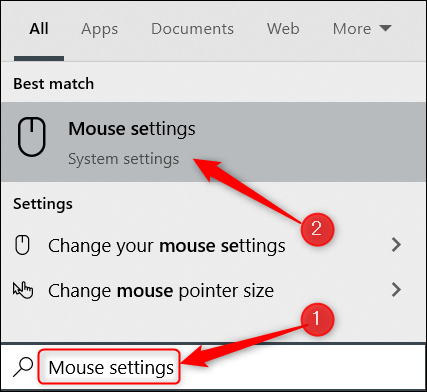
Появится окно настроек мыши. Найдите “Связанные настройки” группа справа от окна (или внизу, если размер вашего окна мал). Нажмите “Дополнительные параметры мыши”
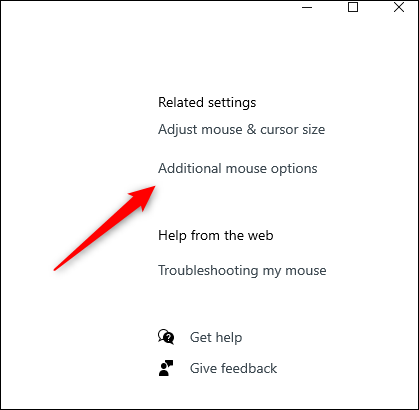
Появится окно свойств мыши. Нажмите “Параметры указателя” вкладка.
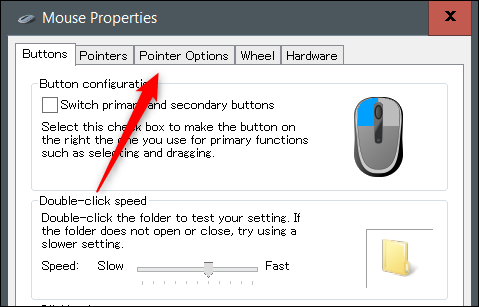
В группе «Движение» снимите флажок “Повысить точность указателя” и нажмите “Применить”
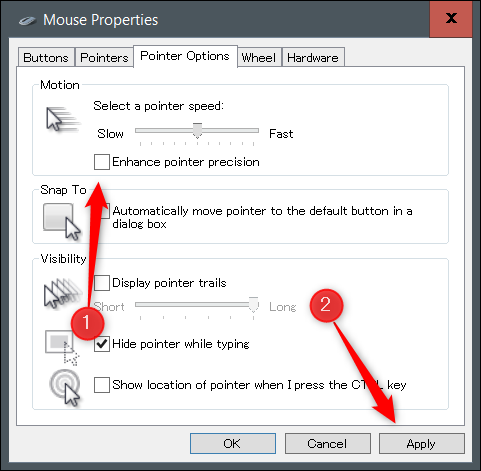
Ускорение мыши теперь отключено.








